Windows 10’daki 0x004f074 Hatası Nasıl Çözülür?
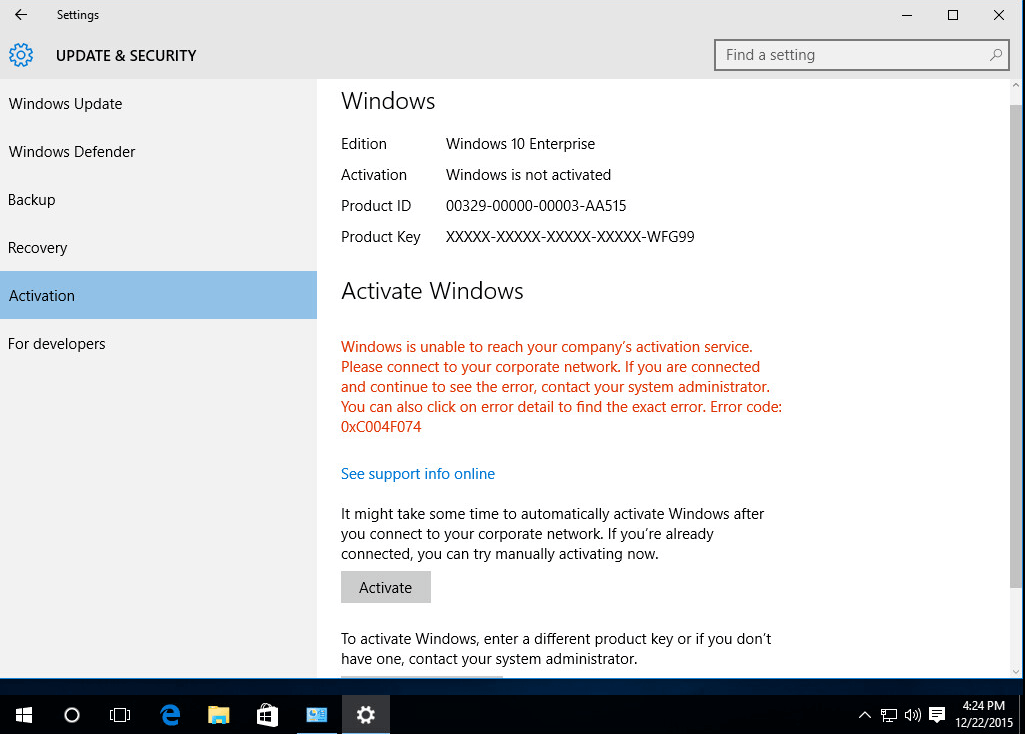
Windows 10’DAKİ 0x004f074 hatası nasıl çözülür merak ediyorsanız, aşağıdaki adımları izleyebilirsiniz. Son güncellemelerin ardından sıklıkla karşılaşılan bazı hata kodları vardır. Bunlardan en popüleri 0x8007232b hata kodudur. Kullanıcıların sorunu çözmek için harcadığı onca çabadan sonra bu hata kodu genellikle yazımızda ele alacağımız 0x004f074 koduna dönüşür. Bu hata ürün anahtarınızı kullanarak Windows’u etkinleştirememenize neden olur. Ancak bunun için lisanssız ürün kullanıyor olmanız şart değildir. Aksine lisanslı Windows bilgisayarlarda da sıklıkla karşımıza çıkmaktadır. Gelin şimdi 0x004f074 hatasının nedenlerine ve nasıl çözülebileceğine daha yakından bakalım.
İçindekiler
Toggle0x004f074 Hatası Neden Olur?
Windows 10 etkinleştirme hatalarından biri olan 0x004f074 hatası genellikle günceleme gereken durumlarda karşımıza çıkar. Bilgisayarınızı eski bir sürümden güncel sürüme yükselttiğinizde normalde Windows’un aktivasyonunuzu otomatik bir biçimde gerçekleştirmesi gerekir. Ancak kullanıcılar zaman zaman başarılı bir aktivasyon yerine 0x004f074 hatasıyla karşılaşabilmektedir. Bu durumun temel sebeplerini şu şekilde sıralayabiliriz:
- Lisanssız ya da geçersiz bir Windows Upgrade kopyası kullanıyorsanız bu sorunla karşılaşmanız son derece doğaldır. Dolayısıyla sorunu çözmek için lisanslı bir Windows satın almanız gerekir.
- Etkin olmayan Windows anahtarıyla etkinleştirmeyi yapmayı denemeniz de bu soruna neden olabilir.
- İlk iki durumdan farklı olarak lisanslı bir Windows kullanıyor olsanız bile 0x004f074 hatasıyla karşılaşmanız olasıdır. Bunun nedeni ise genellikle bozuk sistem dosyalarıdır. Muhtemel hata nedenlerini ele aldıktan sonra artık sorunu çözmek için neler yapabileceğinizden bahsedebiliriz.
0x004f074 Hatası Nasıl Çözülür?
Hatanın neden kaynaklandığına bağlı olarak takip edebileceğiniz farklı yöntemler mevcuttur. Ancak bu tür sorunlarda kesin nedeni bulabilmek de sorunu düzeltebilmek kadar zordur. Dolayısıyla aşağıda vereceğimiz yöntemleri sorun düzelene kadar denemenizde bir sakınca yoktur. İşte 0x004f074 hatasının farklı çözümleri:
1. Etkinleştirme Anahtarını Değiştirin
Eğer Windows Upgrade sürümünüz yasal olmasına rağmen 0x004f074 hatasıyla karşılaşıyorsanız etkinleştirme anahtarınız lisanslama servisi tarafından tanımlanamıyor demektir. Eğer bir kurumda çalışıyorsanız ve Windows 10 Pro sürümünü kullanıyorsanız, yöneticilerinizle görüşerek durumu kontrol etmelerini isteyebilirisniz. Ayrıca telefonla etkinleştirme için aşağıdaki adımları da takip edebilirsiniz:
- Win + R tuş kombinasyonunu kullanarak “Çalıştır” penceresini açın.
- Kutucuğa “Slui 4” yazarak “Enter” tuşuna basın.
- “Windows’u Etkinleştir” bölümünün altında yer alan “Telefonla Etkinleştir” seçeneğini seçin.
- Ülkenizi seçerek ekranda görünecek numaralardan birini arayın.
- Operatörle konuştuğunuz sırada bilgisayarınızda gördüğünüz rakamları okuyun.
- Akabinde her harfin alt bölümünde yer alan kutucuğa girmeniz gereken sayıları yazın.
- Windows’u Etkinleştir ibaresine tıkladığınızda sorun çözülecektir.
Ücretsiz en iyi Anti Virüs Programları için bağlantı linkine tıklayabilirsiniz.
Woxpi.com
2. Ürün Anahtarını Yeniden Yükleyin
İlk maddedekine benzer bir biçimde lisanslı bir ürün kullanıyor olmanıza rağmen bu sorunu yaşıyorsanız ürün anahtarını yeniden yüklemeyi deneyebilirsiniz. Bu işlemi gerçekleştirmek için aşağıdaki adımları takip edebilirsiniz:
- Win + R tuş kombinasyonunu kullanarak “Çalıştır” penceresini açın.
- Komut istemini açmak için cmd yazın ve Ctrl + Shift + Enter tuşlarına tıklayın. Böylelikle komut istemi tüm yetkilendirmelerle açılacaktır.
- Komut istemine “slmgr.vbs / upk” ibaresini tırnak işaretleri olmaksızın yazın ve ürün anahtarını kaldırmak için Enter tuşuna basın.
- Akabinde yeniden ürün anahtarını yüklemek için “slmgr.vbs / ipk <ürünanahtarı>” ibaresini tırnak işaretleri olmadan komut istemine yazın. KMS ürün anahtarı 25 karakterden meydana gelen bir dizidir.
- İşlem tamamlandığında slmgr.vbs / ipk <ürünanahtarı> “class =” wp-image-2257 “> </li> <li> kod satırını girerek başarılı olup olmadığını kontrol edin.
- Bilgisayarınızı yeniden başlatarak 0x004f074 hatasının devam edip etmediğine bakın.
3. Sorun Giderici’yi Kullanın
Windows Sorun Giderici, çoğu kullanıcının tecrübeyle bildiği gibi çoğu zaman sorunları çözmenize yeterince yardımcı olmayan bir araçtır. Ancak 0x004f074 hatası söz konusu olduğunda tam aksine pratik bir biçimde sorunu çözebilmesi kuvvetle muhtemeldir. Bu nedenle Sorun Giderici’yi denemeyi ihmal etmemelisiniz.
4. SFC Taramasını Çalıştırın
Bozuk dosyalar için sistemi kontrol etmek çoğu sorunda iyi bir yöntemdir. Nitekim SFC taraması da Windows için tam olarak bu işlemi yapar. Aşağıdaki adımları izleyerek SFC taramasını gerçekleştirebilirsiniz:
- Yukarıdaki maddelerde belirttiğimiz gibi komut istemini açın.
- Taramayı başlatmak için “sfc / scannow” komutunu tırnak işaretleri olmaksızın yazın.
- İşlem başarılı olduğu takdirde bu komut bilgisayarınızdaki bozuk dosyaları algılayarak kaldıracaktır.
Microsoft’un içerisinde yer alan resmi düzeltmeleri uygulamak için bağlantı linkine tıklayabilirsiniz.
- Dubai’de Şirket Kurma Rehberi
- Tekerlekli sandalye modelleri ve akülü sandalye
- Arastirma.gorevlisi Maasi
- Ağacın Insan Yaşamındaki Yeri Ve Önemi
- E Nabızda Ultrason Görünmüyor
- Mavi Tik Logo
- Empat Insanlar
- El Tipine Göre Karakter Analizi
- Iphone 13 Bulgaristan
- Evli Erkeğe Aşık Olan Kadın
- Jager Fiyat 2016



Bu gönderi için yorumlar kapalı.